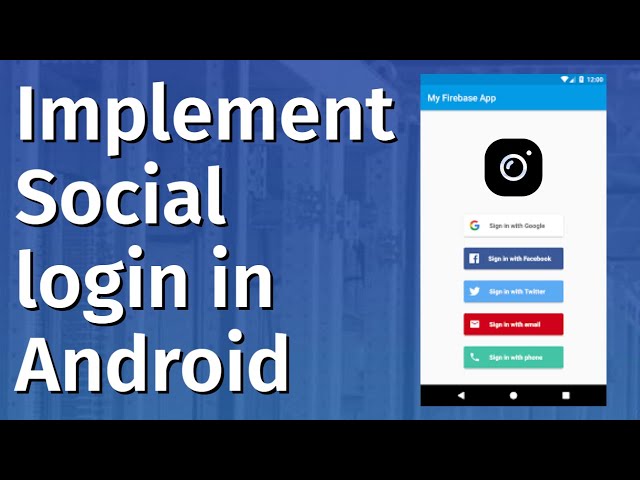Mengintegrasikan Masuk dengan Google di aplikasi Android adalah fitur umum yang meningkatkan pengalaman pengguna dengan memungkinkan pengguna masuk dengan akun Google. Pendekatan ini menghilangkan kebutuhan pengguna untuk membuat dan mengingat kredensial login terpisah. Berikut tutorial langkah demi langkah untuk menerapkan Login dengan Google.
Siapkan Proyek
Buat proyek Android baru
Buat proyek Android baru di Android Studio. Pastikan untuk menggunakan Android SDK terbaru dan sertakan dependensi terbaru.
Tambahkan dependensi
Membuka build.gradle file (Modul: aplikasi), tambahkan dependensi berikut:
Implementasi ‘com.google.android.gms:play-services-auth:20.5.0’
Sinkronkan proyek untuk menggunakan perpustakaan yang diperlukan.
Konfigurasikan Google API di Firebase
Buat proyek Firebase
mengakses Konsol Firebase, buat proyek baru.
Aktifkan Masuk dengan Google
Buka bagian “Otentikasi”, klik “Masuk” dan aktifkan penyedia “Google”.
Tambahkan aplikasi ke Firebase
Gunakan dari konsol Firebasegoogle-services.json file dan letakkan di proyekaplikasi/ di direktori.
Konfigurasikan Firebase di proyek Anda
Perbarui tingkat proyekbuild.gradle file, tambahkan konten berikut:
classpath ‘com.google.gms:layanan-google:4.3.15’
pada tingkat modulbuild.gradle file, tambahkan plugin berikut:
terapkan plugin: ‘com.google.gms.google-services’
Terapkan Masuk dengan Google
Perbarui tata letak antarmuka
Dalam file tata letak aktivitas (aktivitas_main.xml) untuk menambahkan tombol untuk login Google:
<com.google.android.gms.common.SignInButton
android:id=”@+id/btn_google_sign_in”
android:layout_width=”wrap_content”
android:layout_height=”wrap_content”
android:text=”Masuk dengan Google” /
Inisialisasi login Google dalam kode
Ada Aktivitas Utama.java Tambahkan kode berikut ke file:
GoogleSignInOptions gso = GoogleSignInOptions.Builder baru(GoogleSignInOptions.DEFAULT_SIGN_IN)
.requestEmail()
.membangun();
GoogleSignInClient googleSignInClient = GoogleSignIn.getClient(ini, gso);
SignInButton signInButton = findViewById(R.id.btn_google_sign_in);
signInButton.setOnClickListener(v -> {
Maksud signInIntent = googleSignInClient.getSignInIntent();
startActivityForResult(signInIntent, 100);
})
Tangani hasil login
ada padaActivityResult Hasil login yang dikembalikan diproses dengan metode:
@Mengesampingkan
dilindungi kekosongan onActivityResult(int requestCode, int resultCode, data Maksud) {
super.onActivityResult(Kode Permintaan, Kode Hasil, data);
jika (Kode Permintaan == 100) {
Tugas<GoogleSignInAccount> tugas = GoogleSignIn.getSignedInAccountFromIntent(data);
mencoba {
Akun GoogleSignInAccount = tugas.getResult(ApiException.class);
// Masuk berhasil
String namapengguna = akun.getDisplayName();
String penggunaEmail = akun.getEmail();
} tangkapan (ApiException e) {
//Gagal masuk
}
}
}
Kesimpulan
Dengan langkah-langkah di atas, Anda dapat dengan mudah menerapkan login Google di aplikasi Android Anda. Fitur ini meningkatkan kemudahan penggunaan aplikasi dan memberikan lapisan keamanan tambahan kepada pengguna